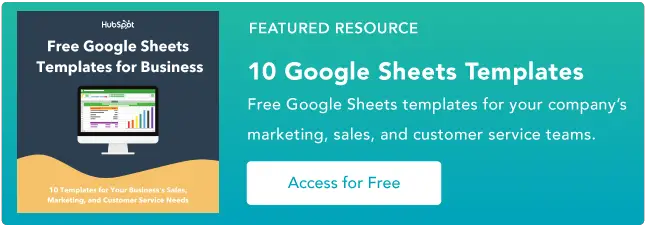如何在 Google 表格中使用数组
已发表: 2023-05-10Google 表格是用于管理和分析数据的强大工具,但随着电子表格变得越来越复杂,您可能需要更高级的工具来执行计算和分析。
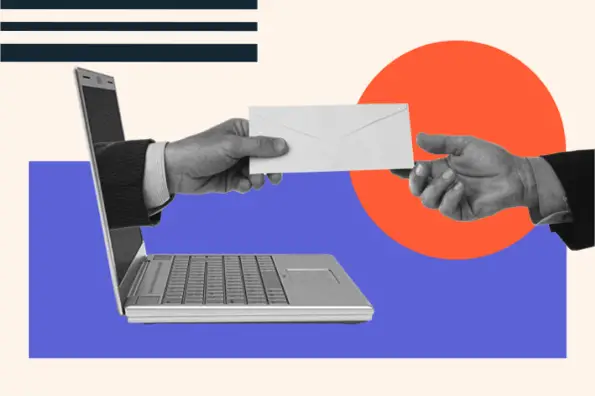
![→ 立即访问:Google 表格模板 [免费套件]](/uploads/article/18120/PbwM72p66vPE1FUw.png)
数组就是这样的功能之一。 Google表格中的此功能允许您跨多个单元格或单元格范围执行复杂的计算。
对于初学者来说,在 Google Sheets 中使用数组可能会令人畏惧,但经过一些练习,它们可以改变管理和分析数据的游戏规则。 在这篇博文中,我们将深入探讨如何在 Google 表格中使用数组,从基本公式到更高级的技术。
目录
数组在 Google 表格中起什么作用?
Google表格中的数组用于同时对多个单元格或单元格区域执行计算,而无需为每个单元格创建单独的公式。
数组公式是一种特殊类型的公式,可用于跨列、行中的多个单元格甚至跨多列和行执行计算。
数组公式由大括号括起来,通过键入公式然后按 Ctrl + Shift + Enter(在 Windows 上)或 Command + Shift + Enter(在 Mac 上)来创建。
数组公式通过大括号的存在来标识。 Google表格中数组公式的基本语法是:
公式(范围)
“公式”是任何有效的公式,“范围”是应用该公式的单元格范围。
例如,如果要计算单元格 A1 到 A10 中的值的总和,可以使用以下数组公式:
=SUM(A1:A10)
当您输入此公式作为数组公式(通过按 Ctrl + Shift + Enter)时,Google 表格会自动将该公式应用于所选范围内的所有单元格,从而在每个单元格中生成一个结果。
数组还可以与其他函数(如 AVERAGE、MAX、MIN 和 COUNT)以及逻辑函数(如 IF 和 AND)一起使用。 使用数组是在 Google 表格中执行复杂计算和分析的有效方法。
在 Google 表格中使用数组的好处
与 Google Sheets 中使用的许多公式一样,数组的主要优点是能够更快、更简单地处理数据。 阵列的一些具体优点包括:
- 效率。 数组可以同时对多个单元格或单元格范围执行计算,从而节省时间并减少所需的手动工作量。
- 灵活性。 数组可与多种函数和公式一起使用,从而可以在 Google Sheets 中执行复杂的计算和分析。
- 准确性。 使用数组可以降低手动执行计算或对每个单元格使用单独公式时可能发生的错误和错误的风险。
- 简单。 数组允许您使用单个公式执行多个计算,从而可以简化复杂的公式。
- 动态范围参考。 数组可以引用动态范围的单元格,这在处理随时间变化或增长的数据时非常有用。
- 提高了可读性。 通过减少所需的公式数量并将相关计算分组在一起,数组可以使电子表格更易于阅读和理解。
如何在 Google 表格中使用数组
将数组应用于公式非常简单,但不太直观。 请按照以下步骤了解如何在 Google 表格中使用数组公式:
- 选择要执行计算的单元格范围。 确保单元格是连续的(即它们都彼此相邻)。
- 键入要用于执行计算的公式。 例如,如果您想对选定单元格中的值求和,您可以键入“=SUM(”(不带引号)。
- 当光标仍在公式栏中时,按住键盘上的 Ctrl 和 Shift 键(在 Windows 上)或 Command 和 Shift 键(在 Mac 上)。
- 按住这些键的同时,按 Enter 键。 该公式现在应该用大括号括起来。
- 释放 Ctrl + Shift(或 Command + Shift)键。
- 按 Enter 键完成公式。
- 该公式现在将应用于所选范围内的所有单元格,在每个单元格中生成一个结果。
- 如果需要编辑数组公式,只需单击包含公式的单元格,然后单击公式栏即可编辑公式。

Google 表格数组示例
假设您有一个包含产品及其价格列表的电子表格,并且您想要计算购买一定数量的每种产品的总成本。
您可以使用数组公式来计算每个产品的总成本和总体成本。
这就是它的工作原理。
- 首先创建一个包含产品及其价格列表的表。

- 在单元格 C1 中,输入您要为每种产品购买的单位数量。 例如,如果您要购买三件产品 1、两件产品 2 和四件产品 3,则应在单元格 C2 中输入“3”,在单元格 C3 中输入“2”,在单元格中输入“4” C4。

- 在单元格 D1 中,输入以下公式:
=数组公式(B2:B6*C2:C6)
此公式将每种产品的价格乘以您要购买的单位数量,并返回每种产品总成本的数组。


- 最后,在单元格 D7 中输入以下公式:
=总和(D2:D6)
此公式将 D2:D6 范围内的值相加,得出购买所有产品的总成本。


- 就是这样! 现在,当您更新 C 列中的值时,D 列中的数组公式将自动重新计算每个产品的总成本,并且单元格 D6 中的 SUM 公式将更新以反映总体成本。 这对于管理和分析 Google 表格中的数据来说是一个非常有用的工具。
使用数组的最佳实践
仅在必要时使用数组。
虽然数组是在 Google 表格中执行复杂计算和分析的强大工具,但它们也可能占用大量资源并降低电子表格的速度。 仅在必要时使用数组,并尽可能限制应用数组的单元格数量。
编辑数组时要小心。
编辑数组公式时,请务必按 Ctrl + Shift + Enter(在 Windows 上)或 Command + Shift + Enter(在 Mac 上)以应用更改。 如果您不使用此组合键,公式可能无法正常工作。
使用命名范围。
不要在数组公式中使用单元格引用,而是考虑使用命名范围。 这可以使您的公式更易于阅读和理解。
测试你的公式。
在电子表格中使用数组公式之前,请先用一小组数据对其进行测试,以确保其正常工作。 这可以帮助您避免处理大量数据时可能发生的错误。
使用 IFERROR 函数。
如果您的数组公式可能返回错误,请考虑使用 IFERROR 函数来显示更用户友好的消息。 例如,如果公式返回错误,您可以使用“=IFERROR(数组公式,“无可用数据”)”来显示消息“无可用数据”。
记录您的公式。
为了将来更容易理解电子表格并对其进行故障排除,请考虑使用注释或使用单元格注释来记录数组公式。 如果其他人需要使用您的电子表格,这也很有用。
入门
如果您正在处理需要链接在一起的大型数据集或复杂公式,那么在 Google 表格中使用数组特别有用。
尽管执行数组很简单,但务必要小心并记录使用它们的方式和位置。 这样,如果您开始在计算中出现错误,您将有一个清晰的路径来向后工作并找出问题所在。